Cara Memasang Server Fedora 36 dengan tangkapan skrin
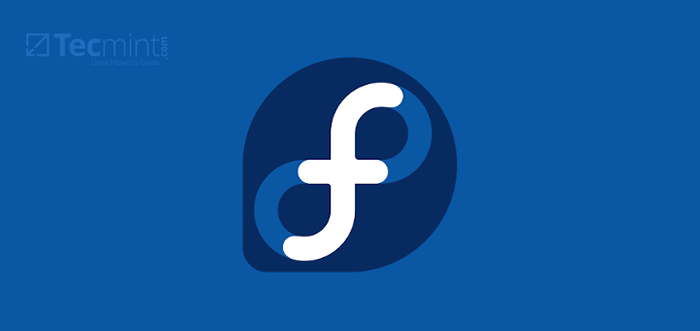
- 784
- 42
- Clarence Tromp
Fedora 36 dikeluarkan untuk persekitaran desktop, pelayan & awan, dan internet perkara, dan dalam tutorial ini, kita akan melalui pelbagai langkah mengenai cara memasang Fedora 36 pelayan dengan tangkapan skrin.
Terdapat beberapa penambahbaikan penting dalam edisi pelayan, sebelum kita meneruskan ke langkah pemasangan, kita akan melihat beberapa ciri dan penambahbaikan baru.
Apa yang baru di pelayan Fedora 36?
- Linux Kernel 5.17
- BTRFS sebagai sistem fail lalai
- Pentadbiran mudah dengan antara muka moden dan kuat kokpit
- Memperkenalkan modulariti tambahan
- Pembuangan pakej yang tidak perlu
- Jejak pemasang yang lebih kecil
- Peranan pelayan
- Pengurus Maklumat Keselamatan FreeIPA ditambah banyak lagi
Muat turun pelayan Fedora 36
Anda perlu memuat turun Fedora 36 pelayan 64-bit Imej ISO standard dari pautan di bawah:
- Fedora-Server-DVD-X86_64-36-1.5.ISO
Pemasangan Edisi Pelayan Fedora 36
Apabila gambar telah selesai memuat turun, anda perlu membuat media bootable CD/DVD atau USB pemacu kilat menggunakan perintah unetbootin atau dd, rufus atau alat usb lain yang berguna.
Selepas penciptaan media bootable yang berjaya, teruskan untuk memulakan pemasangan dengan mengikuti langkah -langkah di bawah:
1. Pertama, pilih media/port kerja dan letakkan media bootable anda ke dalamnya. Terdapat dua pilihan, satu yang boleh anda pasang Fedora 36 langsung atau uji media pemasangan untuk sebarang kesilapan sebelum memulakan proses pemasangan.
 Menu Boot Fedora
Menu Boot Fedora 2. Pilih bahasa pemasangan yang ingin anda gunakan dan klik Teruskan.
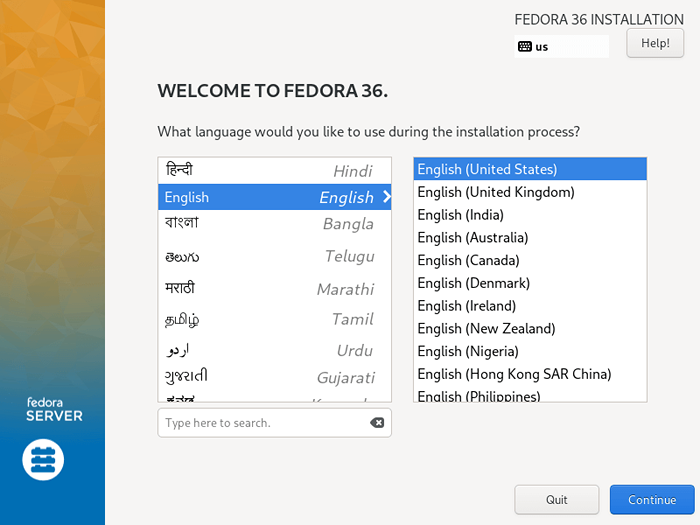 Bahasa pemasangan Fedora
Bahasa pemasangan Fedora 3. Seterusnya, anda akan melihat skrin di bawah yang mengandungi Ringkasan Pemasangan, Di sini, anda akan mengkonfigurasi pelbagai tetapan sistem termasuk susun atur papan kekunci, sokongan bahasa, masa dan tarikh sistem, sumber pemasangan, perisian untuk memasang, rangkaian, dan nama host, destinasi pemasangan (cakera).
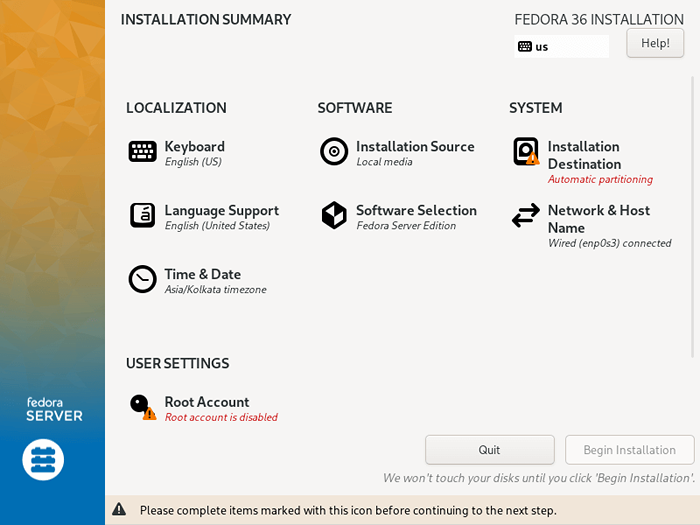 Ringkasan Pemasangan Fedora
Ringkasan Pemasangan Fedora Susun atur papan kekunci persediaan
4. Menggunakan + Tandatangan untuk menambah susun atur papan kekunci dan klik Tambah Dan selepas klik itu Selesai untuk berpindah ke Ringkasan Pemasangan antara muka.
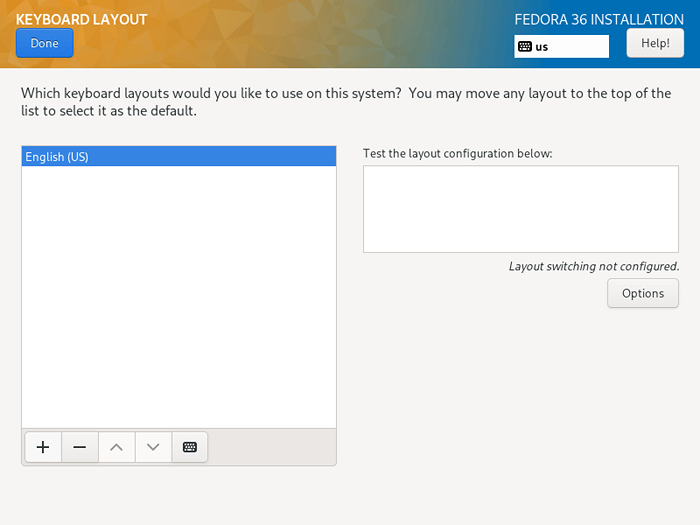 Susun atur papan kekunci Fedora
Susun atur papan kekunci Fedora Konfigurasikan sokongan bahasa
5. Di bawah langkah ini, anda akan menetapkan sokongan bahasa anda, hanya cari bahasa yang ingin anda pasang dan klik Tambah untuk memasangnya.
Klik seterusnya pada Selesai Untuk melengkapkan sokongan bahasa tetapan.
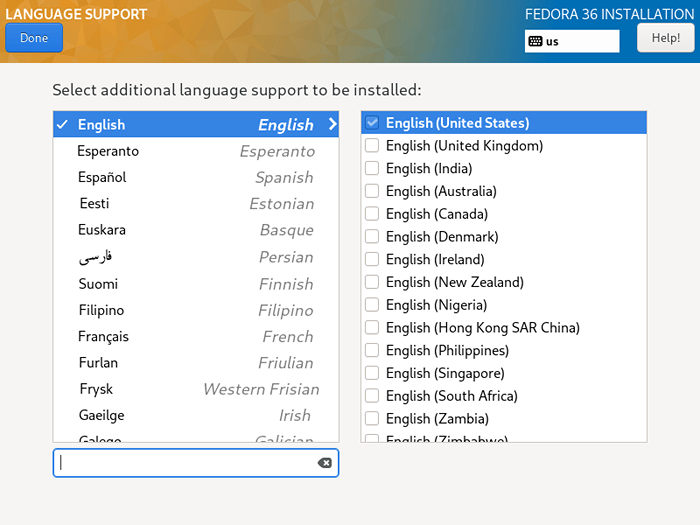 Sokongan Bahasa Fedora
Sokongan Bahasa Fedora Konfigurasikan masa dan tarikh sistem
6. Menguruskan masa sangat penting pada pelayan, jadi dalam langkah ini, anda boleh menetapkan zon waktu sistem lalai, masa, dan tarikh.
Apabila sistem anda disambungkan ke Internet, masa dikesan secara automatik apabila anda menghidupkan Masa rangkaian, Tetapi anda perlu menetapkan zon waktu mengikut lokasi anda. Setelah menetapkan semua itu, klik Selesai dan bergerak ke langkah seterusnya.
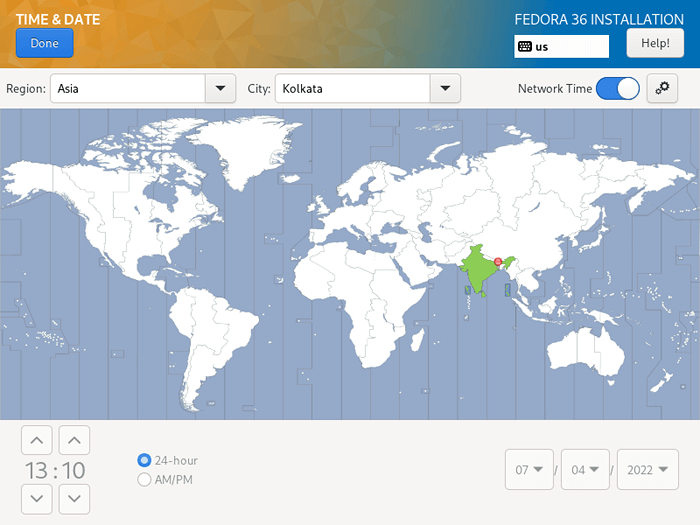 Lokasi zon waktu fedora
Lokasi zon waktu fedora Konfigurasikan cakera pemasangan
7. Dalam langkah ini, anda akan mengkonfigurasi partition sistem dan jenis sistem fail untuk setiap partition sistem. Terdapat dua cara untuk menubuhkan partition, seseorang akan digunakan Tetapan automatik dan yang lain adalah melakukan a Persediaan Manual.
Dalam panduan ini, saya telah memilih untuk melakukan semuanya secara manual. Jadi, klik pada imej cakera untuk memilihnya dan pilih "Adat". Kemudian klik Selesai untuk pergi ke skrin seterusnya dalam langkah seterusnya.
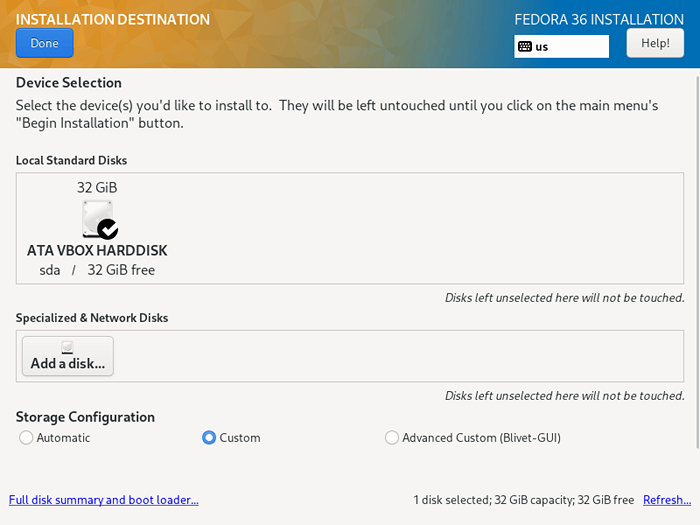 Destinasi pemasangan Fedora
Destinasi pemasangan Fedora 8. Di skrin di bawah, pilih "Partition standard"Skim pembahagian dari menu lungsur, untuk mewujudkan titik pemasangan untuk pelbagai partition yang akan anda buat pada sistem anda.
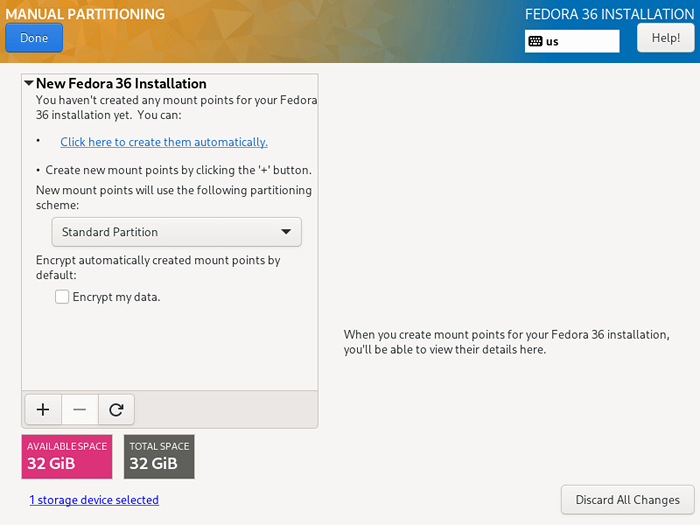 Jenis Partitioning Fedora
Jenis Partitioning Fedora 9. Untuk menambah partition baru, gunakan "+" butang, marilah kita mulakan dengan membuat akar (/) Partition, jadi tentukan yang berikut dalam skrin di bawah:
Titik gunung: / Kapasiti yang dikehendaki: 15GB
Saiz partition yang telah saya tetapkan di sini adalah untuk tujuan panduan ini, anda boleh menetapkan kapasiti pilihan anda mengikut saiz cakera sistem anda.
Selepas itu klik pada "Tambah titik gunung"Untuk mewujudkan titik gunung untuk partition.
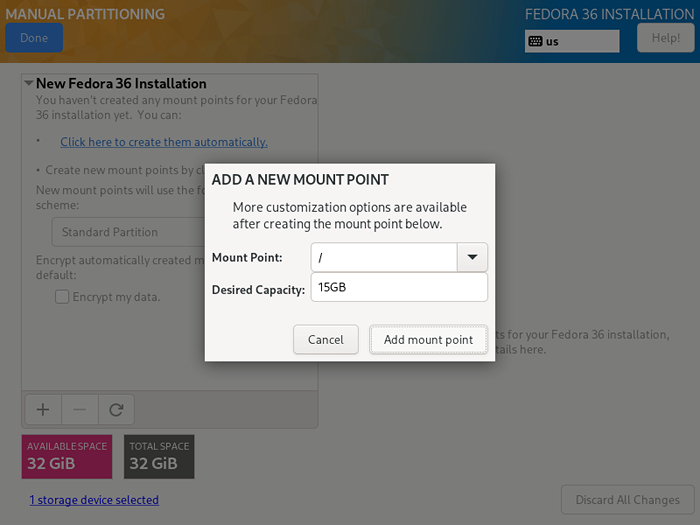 Partition akar fedora
Partition akar fedora 10. Setiap partition sistem linux memerlukan jenis sistem fail, dalam langkah ini, anda perlu menetapkan sistem fail untuk sistem fail root yang dibuat pada langkah sebelumnya, saya telah menggunakan ext4 kerana ciri -cirinya dan prestasi yang baik.
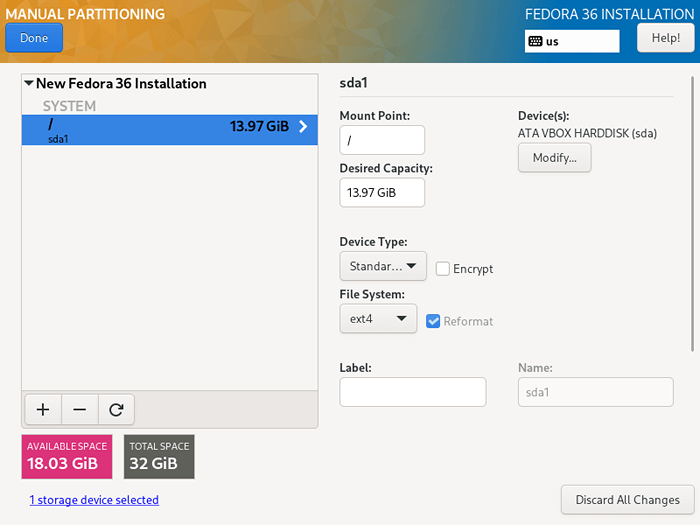 Jenis partition akar fedora
Jenis partition akar fedora 11. Seterusnya, buat a rumah Partition dan Mount Point yang akan menyimpan fail pengguna dan direktori rumah. Kemudian klik pada "Tambah titik gunung"Lengkap menetapkannya dan teruskan ke peringkat seterusnya.
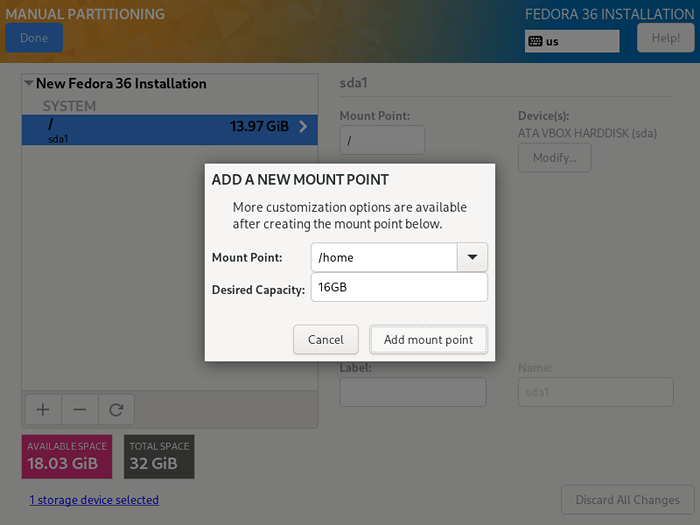 Partition rumah fedora
Partition rumah fedora 11. Anda juga perlu menetapkan jenis sistem fail untuk rumah partition seperti yang anda lakukan untuk partition root. Saya juga telah menggunakan ext4.
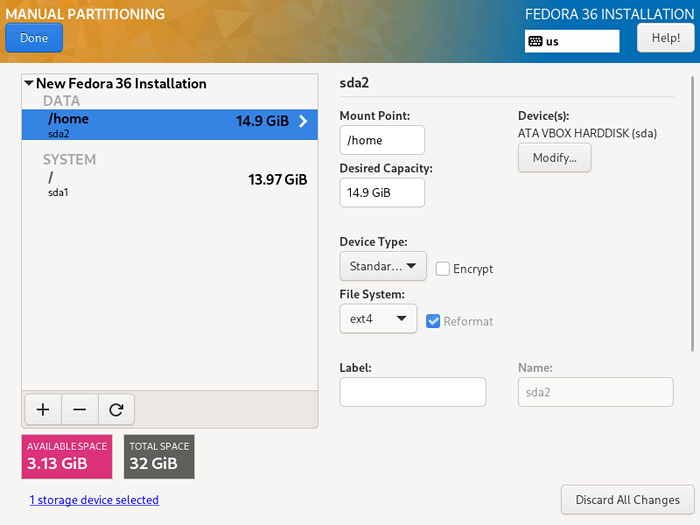 Jenis Partition Rumah Fedora
Jenis Partition Rumah Fedora 12. Di sini, anda perlu membuat a bertukar partition yang merupakan ruang pada cakera keras anda yang diperuntukkan untuk menyimpan data tambahan sementara dalam RAM sistem yang tidak aktif dijalankan oleh sistem sekiranya RAM digunakan. Kemudian klik pada "Tambah titik gunung"Untuk mewujudkan ruang swap.
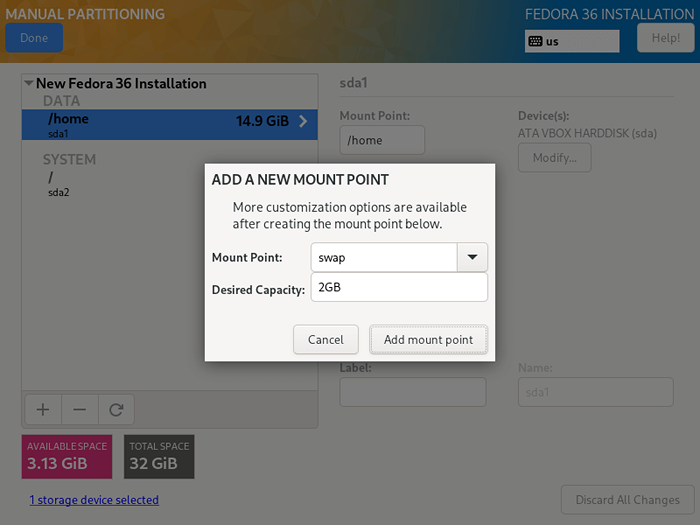 Partition swap fedora
Partition swap fedora 13. Apabila anda selesai membuat semua titik gunung yang diperlukan, kemudian klik pada Selesai butang di sudut kiri atas.
Anda akan melihat antara muka di bawah untuk anda mempengaruhi semua perubahan pada cakera anda. Klik pada "Terima perubahan" bersambung.
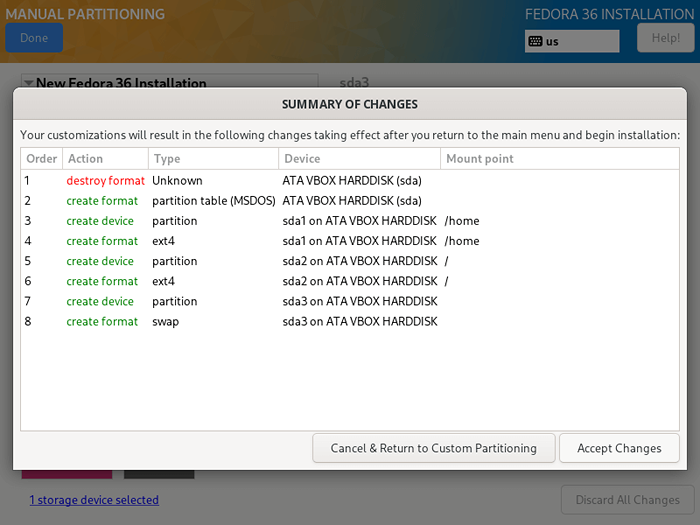 Perubahan partisi Fedora
Perubahan partisi Fedora Rangkaian Persediaan dan Nama Host
14. Dari langkah sebelumnya, anda akan kembali ke skrin konfigurasi, seterusnya, klik pada "Rangkaian dan Nama Host"Untuk menetapkan nama hos anda.
Untuk mengkonfigurasi tetapan rangkaian sistem, klik pada "Konfigurasikan .. "Butang dan anda akan dibawa ke skrin seterusnya.
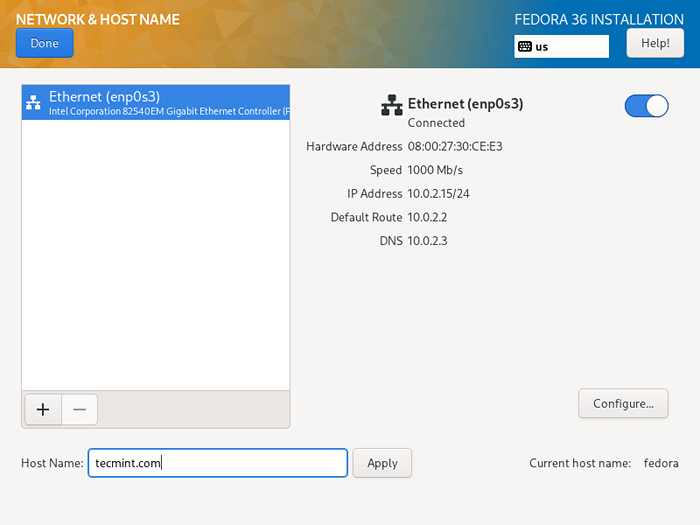 Nama tuan rumah Fedora
Nama tuan rumah Fedora 15. Di sini, anda boleh mengkonfigurasi banyak tetapan rangkaian termasuk alamat IP pelayan, gerbang lalai, pelayan DNS ditambah banyak lagi.
Oleh kerana ini adalah pelayan, anda perlu memilih Manual Kaedah Konfigurasi dari Menu Drop-Down. Navigasi tetapan untuk menetapkan ciri dan sifat rangkaian lain mengikut permintaan persekitaran anda.
Setelah menetapkan segala -galanya, klik Simpan dan kemudian klik Selesai di sudut atas kiri untuk disiapkan Rangkaian & Nama Host konfigurasi, anda akan kembali ke Ringkasan Pemasangan skrin untuk memulakan pemasangan fail sistem sebenar.
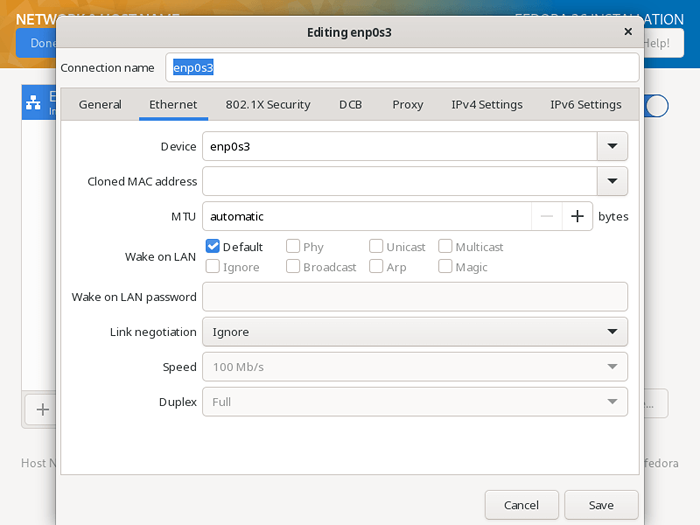 Konfigurasi Rangkaian Fedora
Konfigurasi Rangkaian Fedora 16. Terdapat dua perkara yang lebih penting untuk dilakukan, kerana pemasangan fail sistem berlangsung, anda perlu mengaktifkan dan membuat anda akar kata laluan pengguna dan sistem tambahan pengguna akaun.
Klik pada "Kata laluan root"Untuk menetapkan kata laluan pengguna root, apabila selesai, klik Selesai dan bergerak ke langkah seterusnya.
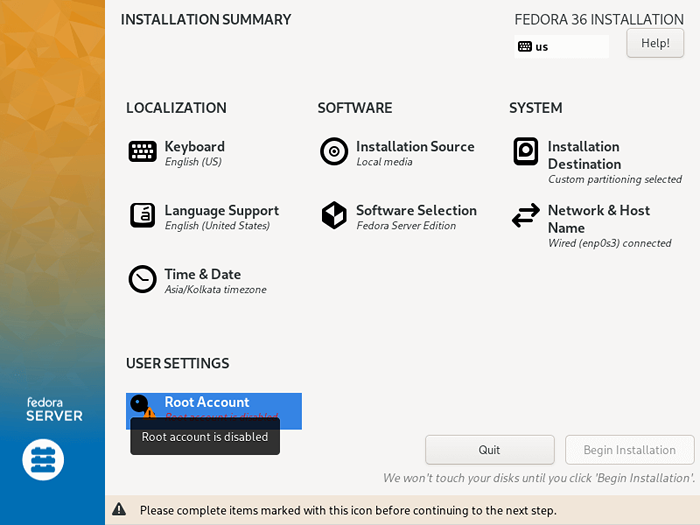 Akaun Root Fedora
Akaun Root Fedora 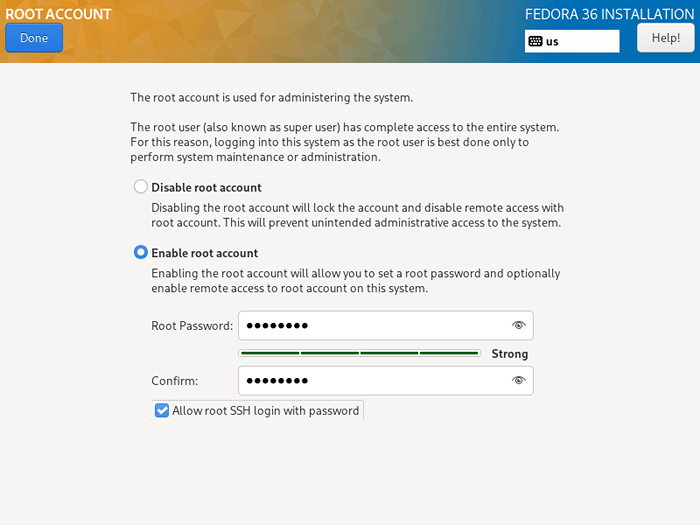 Kata Laluan Root Fedora
Kata Laluan Root Fedora 17. Untuk membuat akaun pengguna tambahan, cukup klik pada "Penciptaan pengguna", Dan isi maklumat yang diperlukan.
Anda boleh memberi keistimewaan pentadbir secara pilihan, dan juga menetapkan kata laluan untuk pengguna seperti di antara muka di bawah, kemudian klik Selesai Setelah menetapkan semua itu.
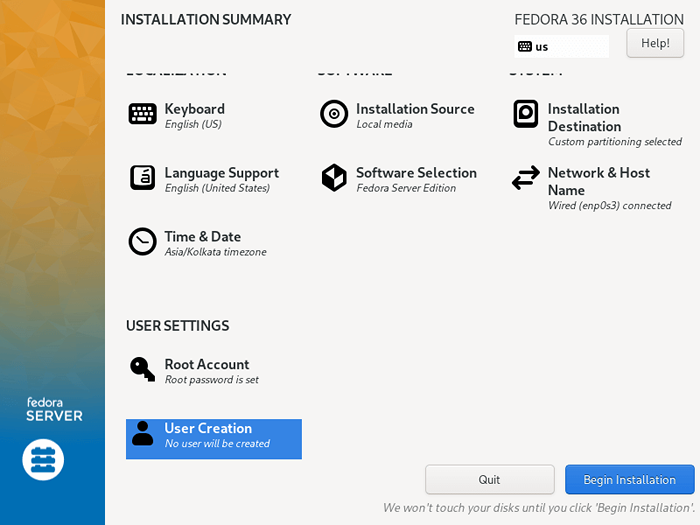 Penciptaan Pengguna Fedora
Penciptaan Pengguna Fedora 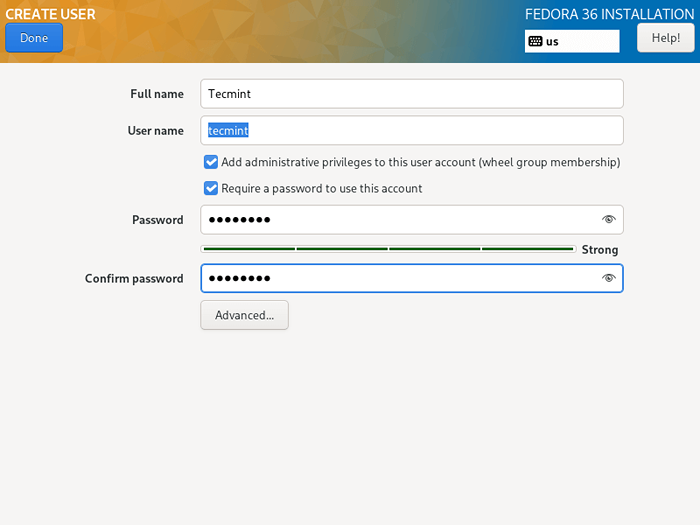 Butiran Pengguna Fedora
Butiran Pengguna Fedora 18. Mulakan yang sebenarnya Pelayan Fedora 36 pemasangan fail sistem dengan mengklik "Mulakan pemasangan"Dari skrin di bawah.
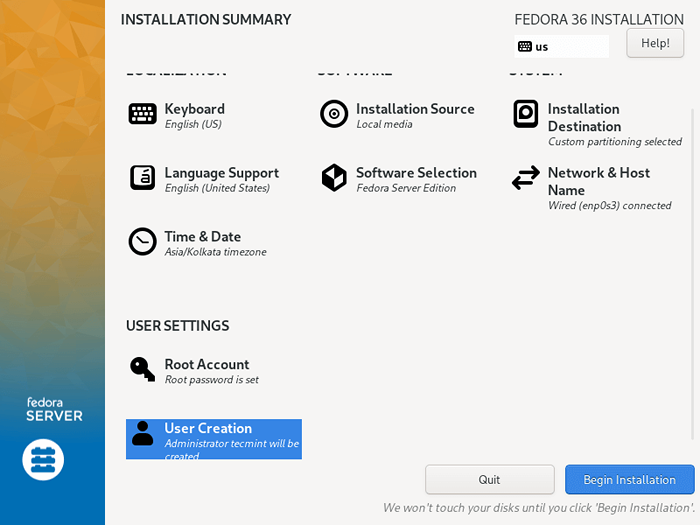 Fedora memulakan pemasangan
Fedora memulakan pemasangan 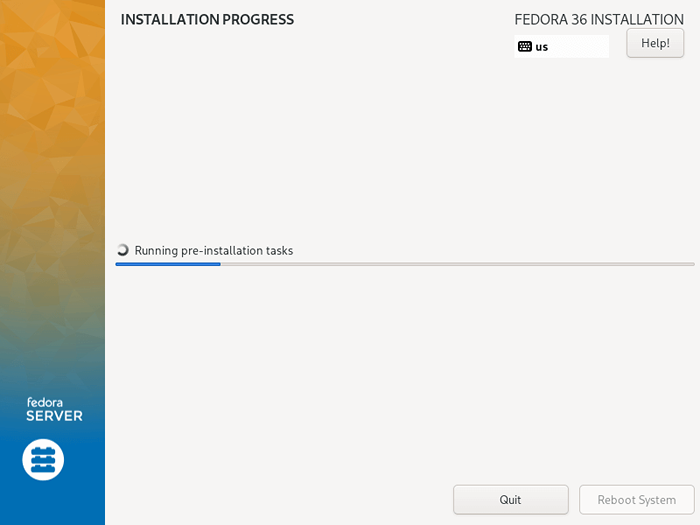 Proses pemasangan Fedora
Proses pemasangan Fedora 19. Kemudian duduk dan berehat, tunggu pemasangan selesai, apabila selesai, klik Reboot di sudut kanan bawah dan Reboot mesin anda. Kemudian keluarkan media pemasangan dan boot ke pelayan Fedora 36.
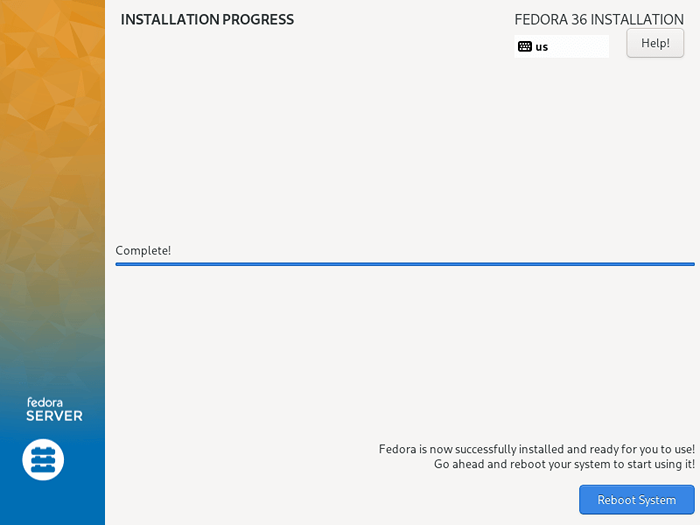 Pemasangan Fedora selesai
Pemasangan Fedora selesai 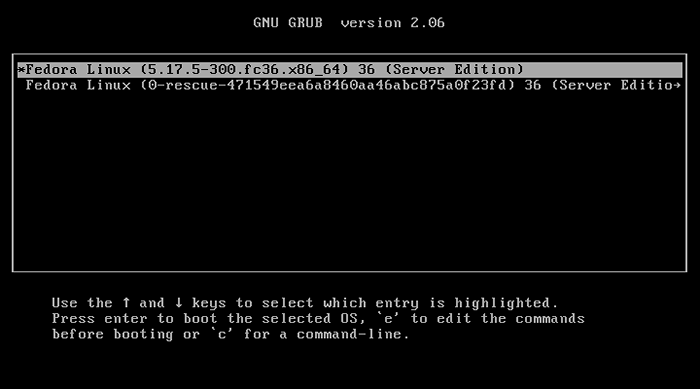 Fedora Linux Boot
Fedora Linux Boot 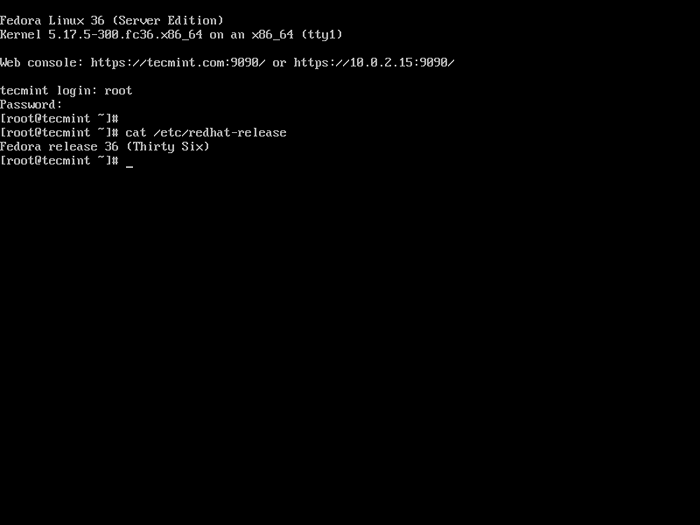 Log masuk pelayan Fedora
Log masuk pelayan Fedora Saya percaya bahawa langkah -langkah di atas adalah mudah dan langsung untuk mengikuti seperti biasa, dan harap semuanya berjalan lancar. Sekarang anda sudah bersedia untuk mula berlari Fedora 36 di mesin pelayan anda.
- « Panduan terperinci mengenai cara bekerja dengan dokumen di NextCloud
- Cara memasang mysql 8 di fedora 36 linux »

